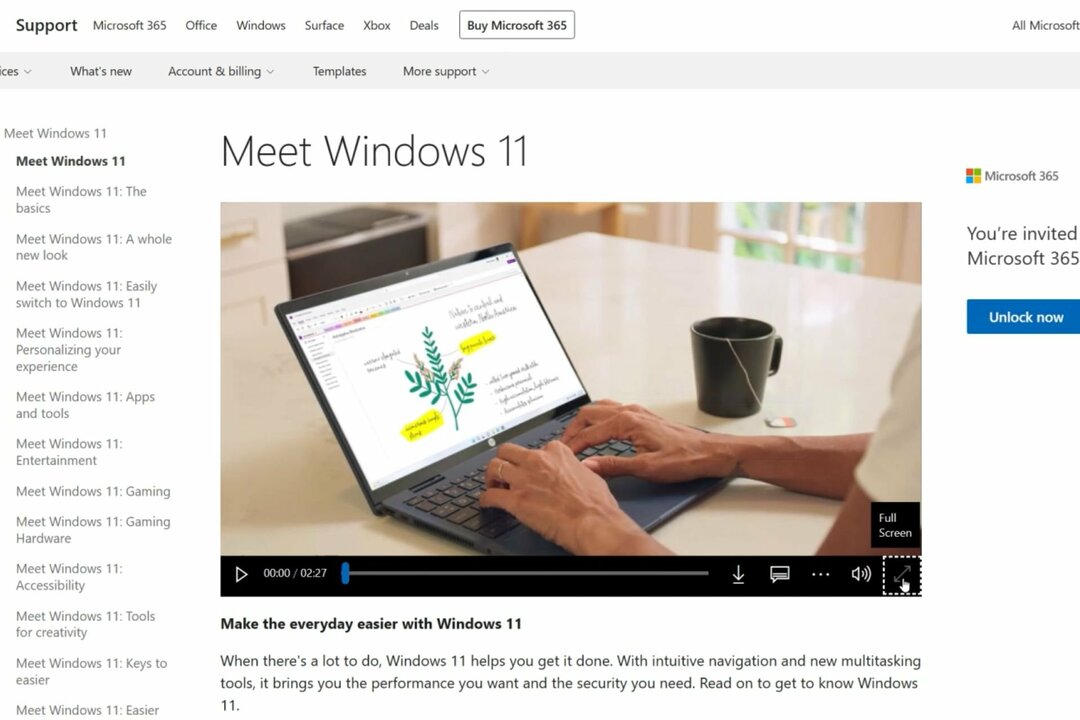احذف ذاكرة التخزين المؤقت لتحديث Windows لإصلاح هذه المشكلة
- يظهر خطأ تحديث Windows 0xFFFFFFFF عندما تحاول تحديث جهاز الكمبيوتر الخاص بك.
- قد يكون هذا بسبب هجوم من البرامج الضارة أو لأن بعض ملفات النظام الحيوية مفقودة.
- يمكنك محاولة إعادة تمكين خدمة تحديث Windows أو إعادة ضبط جهاز الكمبيوتر الخاص بك.

Xالتثبيت عن طريق النقر فوق ملف التنزيل
- قم بتنزيل Restoro PC Repair Tool التي تأتي مع التقنيات الحاصلة على براءة اختراع (براءة اختراع متاحة هنا).
- انقر ابدأ المسح للعثور على الملفات المعطلة التي تسبب المشاكل.
- انقر إصلاح الكل لإصلاح المشكلات التي تؤثر على أمان الكمبيوتر وأدائه.
- تم تنزيل Restoro بواسطة 0 القراء هذا الشهر.
سوف تأتي عبر خطأ تحديث Windows 0xFFFFFFFF عندما تحاول إجراء ترقية لجهاز الكمبيوتر الخاص بك. هذا خطأ محبط مثل هذا
يمكن أن يسبب تعطل النظام, تجميد الكمبيوتر، أو حتى شاشة الموت الزرقاء (الشاشة الزرقاء للاستثناء).خطأ تحديث Windows 0xFFFFFFFF هو خطأ قياسي ويمكن أن يتسبب في حدوث مشكلات في سجل Windows أيضًا. في هذا الدليل ، سنقدم لك مجموعة من الحلول التي ستساعدك على حل خطأ تحديث Windows 0xFFFFFFFF. لذلك دعونا ندخله مباشرة.
ما الذي يسبب خطأ تحديث Windows 0xFFFFFFFF؟
فيما يلي بعض الأسباب الأكثر شيوعًا لظهور خطأ تحديث Windows 0xFFFFFFFF:
- ملفات DLL التالفة: إذا كان بعض المهم ملفات DLL المتعلقة بالنظام مفقودة، قد لا تتمكن من تحديث جهاز الكمبيوتر الخاص بك.
- ملفات النظام الفاسدة: ملفات النظام مهمة بصحة تامة. إذا كانوا يواجهون بعض المشكلات ، فستواجه أخطاء مثل خطأ تحديث Windows 0xFFFFFFFF.
- خدمة تحديث Windows لا تعمل: في كثير من الأحيان ، يتم تعطيل بعض الخدمات المهمة ، مثل خدمة Windows Update ، بواسطة برامج الجهات الخارجية ، وقد يؤدي ذلك إلى حدوث أخطاء مثل تلك الموجودة في متناول اليد.
- فيروس أو برامج ضارة: الفيروسات والبرامج الضارة من العالم الحديث متقدمون ، ويمكنهم التسلل إلى جهاز الكمبيوتر الخاص بك دون علمك ويمكن أن يتسببوا في مشكلات متعددة.
- مجلد ذاكرة التخزين المؤقت لـ Windows Update يمثل مشكلة: في حالة تلف ملفات ذاكرة التخزين المؤقت ، فقد يتسبب ذلك في حدوث مشكلات متعددة مثل خطأ تحديث Windows 0xFFFFFFFF.
كيف يمكنني إصلاح خطأ Windows Update 0xFFFFFFFF؟
- ما الذي يسبب خطأ تحديث Windows 0xFFFFFFFF؟
- كيف يمكنني إصلاح خطأ Windows Update 0xFFFFFFFF؟
- 1. امسح ذاكرة التخزين المؤقت لـ Windows Update
- 2. أعد تمكين خدمة Windows Update
- 3. إصلاح ملفات النظام الفاسدة
- 4. تنظيف مسار تنزيل Windows Update
- 5. قم بإجراء فحص فيروسات
- 6. أعد تشغيل حاسبك الآلي
1. امسح ذاكرة التخزين المؤقت لـ Windows Update
- اضغط على يفوز + ص مفاتيح لفتح يجري حوار.
- يكتب ٪ windir٪ \ SoftwareDistribution \ DataStore و اضغط يدخل.

- يضعط كنترول + أ لتحديد كل الملفات.

- اضغط على يمسح زر لحذف جميع الملفات.
غالبًا ما تتسبب ملفات ذاكرة التخزين المؤقت الفاسدة في حدوث مشكلات متضاربة وتمنعك من تحديث جهاز الكمبيوتر الخاص بك. على سبيل المثال ، قد يؤدي ذلك إلى ظهور خطأ تحديث Windows 0xFFFFFFFF.
اتبع الخطوات المذكورة أعلاه واحذف جميع الملفات الموجودة داخل المجلد المذكور لحذف جميع ملفات ذاكرة التخزين المؤقت لتحديث Windows.
- إصلاح: المجلد المضغوط غير صالح
- DistributedCOM 10005 خطأ: ما هو وكيفية إصلاحه
2. أعد تمكين خدمة Windows Update
- افتح ال يجري الحوار بالضغط على يفوز + ص مفاتيح.
- يكتب services.msc و اضغط يدخل.

- حدد تحديث ويندوز.

- نقرتين متتاليتين عليه لفتح.
- تحت حالة الخدمة، انقر قف.

- بعد مرور بعض الوقت ، انقر فوق يبدأ.

- إعادة تشغيل جهاز الكمبيوتر الخاص بك.
يجب عليك التحقق مما إذا كانت خدمة Windows Update ممكّنة أم لا. في حالة إيقافه ، يجب أن تسمح له بوظائفه المرتبطة بالعمل وكذلك حل خطأ Windows Update 0xFFFFFFFF.
3. إصلاح ملفات النظام الفاسدة
- اضغط على يفوز مفتاح لفتح يبدأ قائمة طعام.
- يفتح موجه الأوامر كمسؤول.

- اكتب الأمر أدناه واضغط يدخل.
sfc / scannow
- انتظر عملية لإكمال.
- إعادة تشغيل جهاز الكمبيوتر الخاص بك.
SFC Scan هي أداة مدمجة تتيح لك البحث عن ملفات النظام الفاسدة وإصلاحها بسهولة. ومع ذلك ، في أغلب الأحيان ، لا تكون هذه الأدوات بنفس فعالية الأدوات المخصصة.
في مثل هذه الحالة ، نوصيك باستخدام ملفات ريستورو. باستخدام هذه الأداة ، ستتمكن من إصلاح ملفات النظام الفاسدة وإصلاح أعطال النظام وإصلاح ملفات DLL التالفة وإزالة برامج الفدية أو البرامج الضارة وغير ذلك الكثير.
4. تنظيف مسار تنزيل Windows Update
- اضغط على يفوز + ص مفاتيح لفتح يجري حوار.
- يكتب رجديت و اضغط يدخل.

- انتقل إلى المسار أدناه.
HKEY_LOCAL_MACHINE \ SOFTWARE \ السياسات \ Microsoft \ Windows \ WindowsUpdate
- حدد WUServer و WIStatusServer.
- احذف كليهما.
- إعادة تشغيل جهاز الكمبيوتر الخاص بك.
5. قم بإجراء فحص فيروسات
- افتح ال يبدأ القائمة عن طريق الضغط على يفوز مفتاح.
- يكتب أمن Windows وافتحه.

- انقر فوق الحماية من الفيروسات والتهديدات.

- ضرب مسح سريع زر.

- انتظر مسح لإكمال.
- تطبيق مطلوب الإصلاحات.
- يمكنك أيضًا الضغط على ملف اختيارات المسح واختر مسح كامل لفحص عميق.

يمكنك استخدام أداة أمان Windows لفحص جهاز الكمبيوتر الخاص بك بحثًا عن الفيروسات أو البرامج الضارة. ومع ذلك ، فإن هذه الأداة المدمجة مرة أخرى ليست فعالة وقد لا تتمكن من اكتشاف الفيروس اللاصق على جهاز الكمبيوتر الخاص بك مما يتسبب في حدوث خطأ تحديث Windows 0xFFFFFFFF.
في مثل هذه الحالة ، نوصيك بالاطلاع على دليلنا الذي يسرد بعض من أفضل برامج مكافحة الفيروسات يمكنك تنزيل جهاز الكمبيوتر الخاص بك وحمايته من الفيروسات.
6. أعد تشغيل حاسبك الآلي
- اضغط على يفوز + أنا مفاتيح لفتح إعدادات.
- انقر فوق استعادة.

- تحت خيارات الاسترداد، يختار إعادة ضبط جهاز الكمبيوتر.

- حدد ملف احتفظ بملفاتي خيار.

- السماح لل اكتملت العملية.
- إعادة تشغيل جهاز الكمبيوتر الخاص بك.
إذا لم يفلح أي شيء ، كحل أخير ، نقترح عليك المضي قدمًا واتباع الخطوات المذكورة أعلاه لإعادة ضبط جهاز الكمبيوتر الخاص بك
عند إعادة تعيين جهاز الكمبيوتر الخاص بك ، ستتم استعادة جميع ملفات النظام الخاصة بك ، وفي حالة تسببها في حدوث خطأ في تحديث Windows 0xFFFFFFFF ، فسيتم إصلاحه.
هذا هو منا في هذا الدليل. للمستخدمين القادمين خطأ تحديث Windows 0x8007045d، يمكنك مراجعة دليلنا وإصلاح المشكلة.
أبلغ العديد من المستخدمين أيضًا عن عبورهم خطأ في التحديث 0xc190011f. يسرد دليلنا ستة حلول وسيساعدك على إصلاحها.
عند محاولة تثبيت تحديث والحصول على خطأ تحديث Windows 0x80070103 ، يجب عليك مراجعة دليلنا وإصلاح المشكلة.
لا تتردد في إخبارنا في التعليقات أدناه بأحد الحلول المذكورة أعلاه التي اخترتها لحل خطأ التحديث 0xFFFFFFFF.
هل ما زلت تواجه مشكلات؟ قم بإصلاحها باستخدام هذه الأداة:
برعاية
إذا لم تحل النصائح المذكورة أعلاه مشكلتك ، فقد يواجه جهاز الكمبيوتر الخاص بك مشكلات Windows أعمق. نوصي تنزيل أداة إصلاح الكمبيوتر (مصنفة بدرجة كبيرة على TrustPilot.com) للتعامل معها بسهولة. بعد التثبيت ، ما عليك سوى النقر فوق ملف ابدأ المسح زر ثم اضغط على إصلاح الكل.